المقدمة
تشغيل وضع المطور على جهاز Lenovo Chromebook الخاص بك يفتح عالمًا جديدًا من الإمكانيات. من تثبيت البرامج الثابتة المخصصة إلى تجربة أنظمة التشغيل، يتيح لك وضع المطور التحرر من القيود الافتراضية. ومع ذلك، على الرغم من الوعد الكبير الذي يحمله، فإن تمكين وضع المطور يأتي مع مسؤوليات كبيرة وبعض المخاطر. لذلك، ستقدم لك هذه الدليل خطوات تفعيل وضع المطور بأمان وفعالية على جهاز Lenovo Chromebook الخاص بك.

فهم وضع المطور
قبل الغوص في العملية، من المهم أن تفهم ما هو وضع المطور. وضع المطور على Chromebook يمنح المستخدمين وصولاً أعمق إلى النظام. يتيح للمستخدمين تعديل برامج Chromebook، مما يوفر القدرة على تثبيت Linux، تشغيل المهام الأكثر تعقيدًا، وفتح الإعدادات المتقدمة التي تكون مقيدة بخلاف ذلك.
ومع ذلك، فإن تمكين وضع المطور يعطل أيضًا بعض ميزات الأمان ويمسح جميع البيانات المحلية. لذلك، يجب عليك تقييم الفوائد والمخاطر قبل المضي قدمًا. وبشكل أساسي، صُمم وضع المطور للمستخدمين المتقدمين الذين يشعرون بالراحة مع المخاطر المحتملة، بما في ذلك القابلية للتعرض للبرامج الضارة وإلغاء أي ضمانات للبرامج.
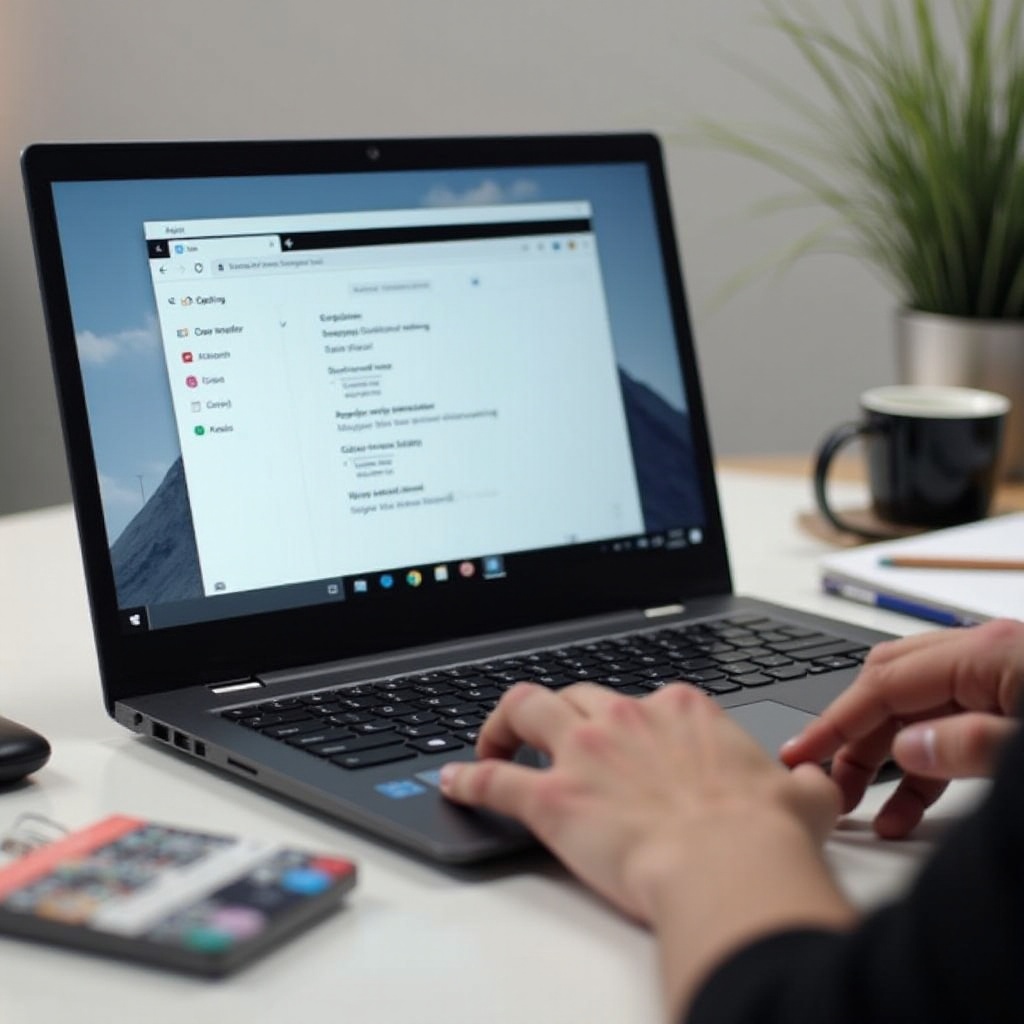
التحضير قبل تفعيل وضع المطور
قبل تفعيل وضع المطور، هناك بعض الخطوات التحضيرية لضمان انتقال سلس وتقليل مخاطر فقدان البيانات أو أي مشكلات أخرى.
- نسخ بياناتك احتياطيًا: تشغيل وضع المطور سيمسح جميع البيانات المحلية، بما في ذلك الملفات المحملة والتطبيقات المثبتة. تأكد من نسخ أي بيانات حيوية احتياطيًا على قرص صلب خارجي أو تخزين سحابي.
- شحن جهاز Chromebook الخاص بك: العملية قد تستغرق وقتًا طويلاً، ونفاد البطارية في منتصف الطريق يمكن أن يكون مشكلة. تأكد من شحن جهاز Chromebook بالكامل لتجنب أي انقطاعات.
- فهم المخاطر: اقرأ بعناية دليل المستخدم من Lenovo وغيرها من الموارد حول تأثيرات وضع المطور. بعض الميزات، مثل تمهيد التحقق، ستتوقف، مما قد يؤثر على أمان نظامك.
- اتصال بالإنترنت ثابت: سيكون الاتصال الثابت بشبكة Wi-Fi مفيدًا، خاصة إذا كنت بحاجة إلى إعادة تثبيت أو تحميل أي تطبيقات بعد التفعيل.
مع استكمال التحضيرات، دعنا نخوض في العملية خطوة بخطوة لتفعيل وضع المطور.

دليل خطوة بخطوة لتمكين وضع المطور
تشغيل وضع المطور على جهاز Lenovo Chromebook الخاص بك يتكون من عدة خطوات. اتبع هذه التعليمات بعناية:
الدخول إلى وضع الاستعادة
- أطفئ جهاز Chromebook الخاص بك: إذا كان جهازك مشغلًا، قم بإيقاف تشغيله بالكامل.
- الدخول إلى وضع الاستعادة: اضغط واستمر في الضغط على مفاتيح ‘Esc’ و ‘Refresh’ في آن واحد، ثم اضغط على زر ‘الطاقة’. حرر زر ‘الطاقة’ عندما تضيء الشاشة ولكن استمر في الضغط على مفاتيح ‘Esc’ و ‘Refresh’ حتى ترى شاشة الاستعادة.
تفعيل وضع المطور
- ابدأ وضع المطور: في شاشة الاستعادة، سترى علامة تعجب صفراء ورسالة. اضغط على ‘Ctrl’ + ‘D’ معًا لبدء العملية.
- التأكيد: سيطلب منك النظام الضغط على ‘Enter’ للمتابعة. اضغط على ‘Enter’ لتأكيد.
- التهيئة: سيبدأ جهاز Chromebook بعملية الانتقال إلى وضع المطور. قد تستغرق هذه العملية حوالي 10-15 دقيقة وستقوم بمسح جميع البيانات المحلية. بعد الانتهاء، سيعيد جهاز Chromebook التشغيل.
الإعداد الأولي بعد تفعيل وضع المطور
- التشغيل:
أسئلة متكررة
هل يؤدي تفعيل وضع المطور إلى إبطال الضمان الخاص بي؟
تفعيل وضع المطور نفسه لا يجب أن يؤدي إلى إبطال الضمان. ومع ذلك، التعديلات أو تثبيت البرامج الثابتة المخصصة التي تتسبب في تلف الجهاز يمكن أن تؤثر على تغطية الضمان الخاصة بك.
هل يمكنني تعطيل وضع المطور بعد تمكينه؟
نعم، يمكنك تعطيل وضع المطور في أي وقت من خلال إعادة ضبط المصنع، والتي ستعيد نظام Chrome OS الأصلي وتعيد تفعيل ميزات الأمان الافتراضية.
هل من الآمن تشغيل مهامي اليومية في وضع المطور؟
في حين أن استخدام جهاز Chromebook في وضع المطور عمومًا آمن، فإن تدابير الأمان المخفضة تعني أنك أكثر عرضة للهجمات. كن حذرًا، وقم بتنزيل التطبيقات الموثوق بها، وتجنب المواقع غير الآمنة.


